
Edmund Richardson
0
5074
177
Daha yüksek kapasiteli iPhone modelleri zaten pahalı olan bir telefonun fiyat etiketine eklendiğinden, çoğu insan sürümü tasarruf etmek için en az depolama alanına sahip sürümü tercih eder.
Fakat birkaç yıl sonra ne olacak? Hala aynı cihazı kullanıyorsunuz, fakat şimdi depolama sınırlarını zorluyorsunuz. Ve boş alanınız olsa bile, depolama alanınızı düzenli tutmalısınız. İhtiyacınız olduğunda her şeyi hızlı bir şekilde bulmanıza yardımcı olur.
Alt satır: iPhone'unuzdaki depolamayı nasıl yöneteceğinizi öğrenmeniz gerekir..
İPhone Depolama Alanınızı Kontrol Etme
Herhangi bir değişiklik yapmaya başlamadan önce, nerede durduğunuzu, ne kadar bellek kullandığınızı ve ne kadar geride kaldığınızı bilmek akıllıca olacaktır.?
İPhone belleğinizin durumunu kolayca kontrol edebilirsiniz. Başlamak için, Ayarlar uygulamasını açın ve Genel> iPhone Depolama.
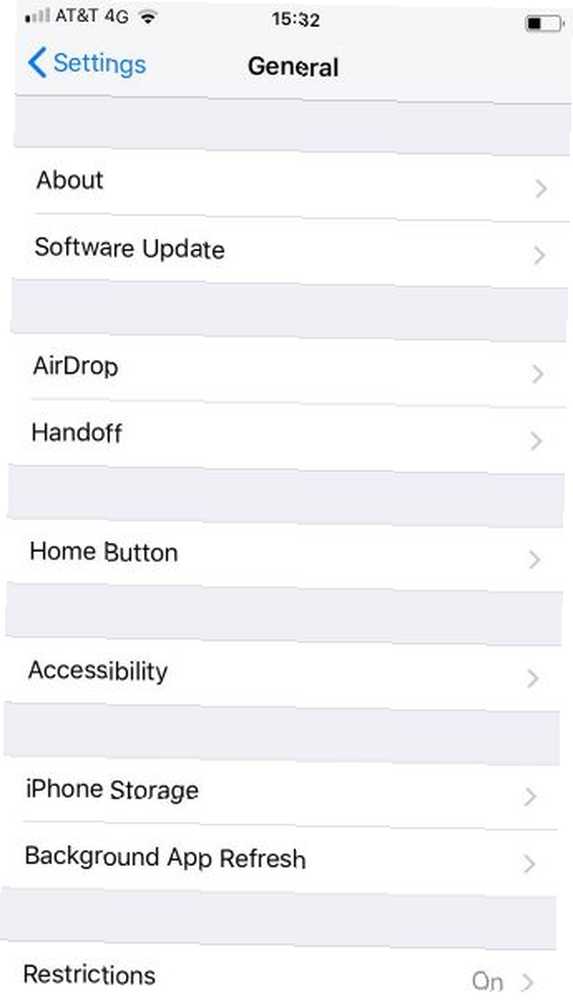
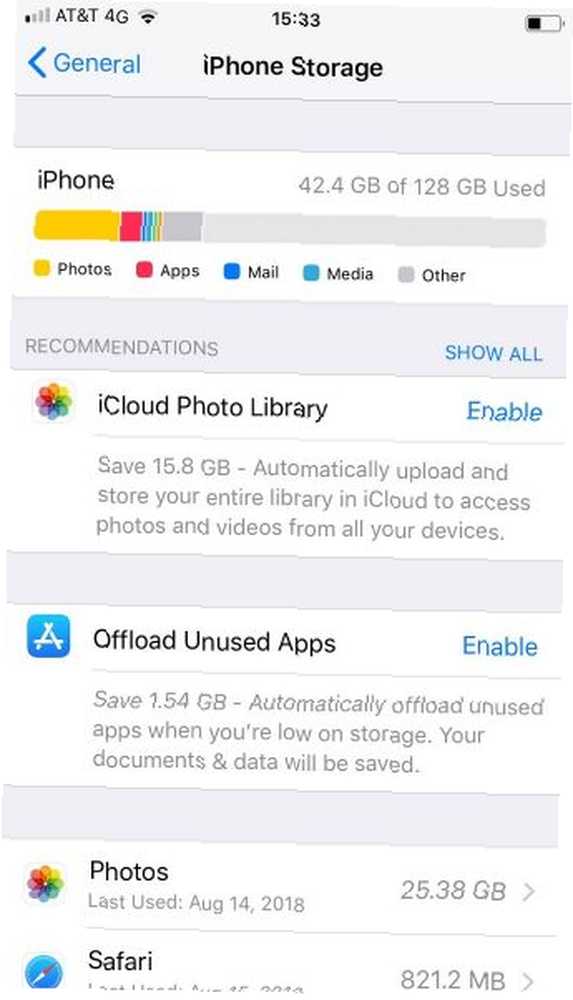
Ekranın üst kısmında, depolama alanınızı neyin kullandığına dair kategorilere göre sınıflandırılmış renkli bir çubuk göreceksiniz..
Örneğin, yukarıdaki resimde, fotoğrafların cihazımda kullanılan alanın çoğundan sorumlu olduğunu görebilirsiniz. Diğer tek önemli kategori uygulamalar.
Barda gördükleriniz sonraki adımlara rehberlik etmeli.
IPhone'daki Uygulamalar için Depolamayı Yönetme
İOS 11'de, bireysel uygulamalar için depolama alanınızı her zamankinden daha ayrıntılı bir şekilde kontrol edebilirsiniz. Tabii ki, uygulamanın silinmesinin nükleer seçeneği hala mevcuttur, ancak şimdi uygulamaları boşaltmak için de seçeneğiniz var. Yerden Tasarruf için iPhone veya iPad'inizdeki Uygulamaları Silme Yerden Tasarruf için iPhone veya iPad'inizdeki Uygulamaları Silme ve bunların kaldırılması ikinci niteliktedir, ancak iOS tamamen farklı bir süreç kullanır. .
Bir uygulamanın boşaltılması, uygulamayı telefonunuzdan silecektir, ancak uygulamanın belgelerini ve verilerini koruyacaktır. Gelecekte uygulamayı yeniden indirmeye karar verirseniz, bu hızlı bir şekilde kullanılabilir hale gelir.
Verileri bulut benzeri Gmail ve OneDrive'da depolayan uygulamalar için fazla fark yaratmayabilir. Bununla birlikte, oyunlar ve verimlilik yazılımı gibi birçok yerel uygulama kullanıyorsanız, verilerinizi uzun süre kaybetmeden depolama alanınızı etkin bir şekilde yönetmenin harika bir yolu.
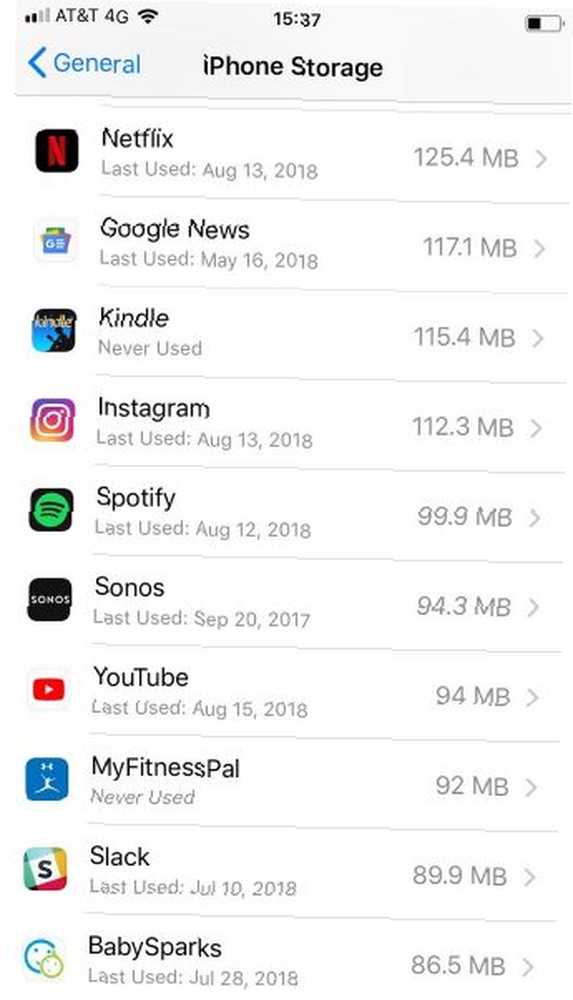
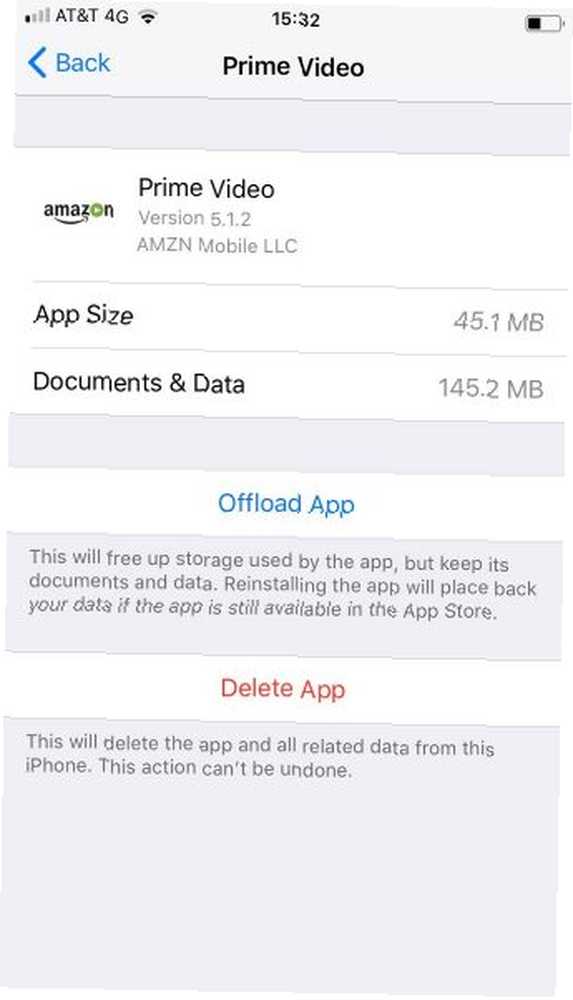
Uygulamaları duruma göre boşaltmak için adresine gidin. Ayarlar> Genel> iPhone Depolama. Ardından, uygulamalar listesine doğru aşağı kaydırın ve indirmek istediğinize dokunun. Bilgi ekranı açıldığında, üzerine dokunun. Boşaltma Uygulaması.
Alternatif olarak, iPhone'un depolama tavanına yaklaştığınızda uygulamaları otomatik olarak boşaltmasını istiyorsanız, Ayarlar> Genel> iPhone Depolama ve seç etkinleştirme bitişik, yanında Kullanılmayan Uygulamaları Boşaltma.
İPhone'da Fotoğraf ve Video Depolamayı Yönetme
Fotoğraf uygulamasının gizli numaralarının çoğunu zaten kapladık. Ancak, fotoğraflarınızın iPhone'da depolanmasını yönetmeye gelince, tartışmak için birkaç seçenek kaldı.
Neyin uygun olduğunu görmek için şuraya gidin: Ayarlar> Genel> iPhone Depolama ve üzerine dokunun Fotoğraflar Uygulamanın.
Üç seçenek göreceksiniz:
- iCloud Fotoğraf Kütüphanesi
- “Son Silinenler” Albüm
- Kişisel Videoları İnceleyin
Üç girişin her biri için, telefonunuz size ne kadar yer kazanabileceğinizi söyleyecektir..
İlk seçenek-iCloud Fotoğraf Kütüphanesi otomatik olarak tüm fotoğraflarınızı kaydeder iCloud Resimleri Ana Kılavuzu: Fotoğraf Yönetimi için Bilmeniz Gereken Her Şey iCloud Resimleri Ana Kılavuzu: Fotoğraf Yönetimi İçin Bilmeniz Gereken Her Şey iCloud fotoğraf kılavuzumuz size nasıl yapılacağını gösterir iCloud fotoğraflarına, iCloud'dan nasıl fotoğraf silineceği, iCloud'dan nasıl fotoğraf indirileceği ve daha fazlasına erişin. buluta ve bunları cihazınızdan kaldırın. Ancak, yalnızca boş alan söz konusu olduğunda rakiplerinin arkasındaki iCloud'a yedekleyebilirsiniz. Daha iyi bir yaklaşım için fantastik Google Foto uygulamasına göz atın. İPhone'unuzda Google Foto'yu Kullanmalı mıyım? İPhone'unuzda Google Foto'yu Kullanmalı Mısınız? Ücretsiz depolama alanı, Google Lens ve bir dizi yardımcı araç iPhone ortam yönetiminiz için Google Foto’ya geçmenize neden olabilir. .
İkinci seçenek, tüm eski fotoğrafları Son Silinenler albüm. Tonlarca mem ve diğer kargaşayı silerken sık karşılaşırsanız, bu size çok fazla alan kazandırır..
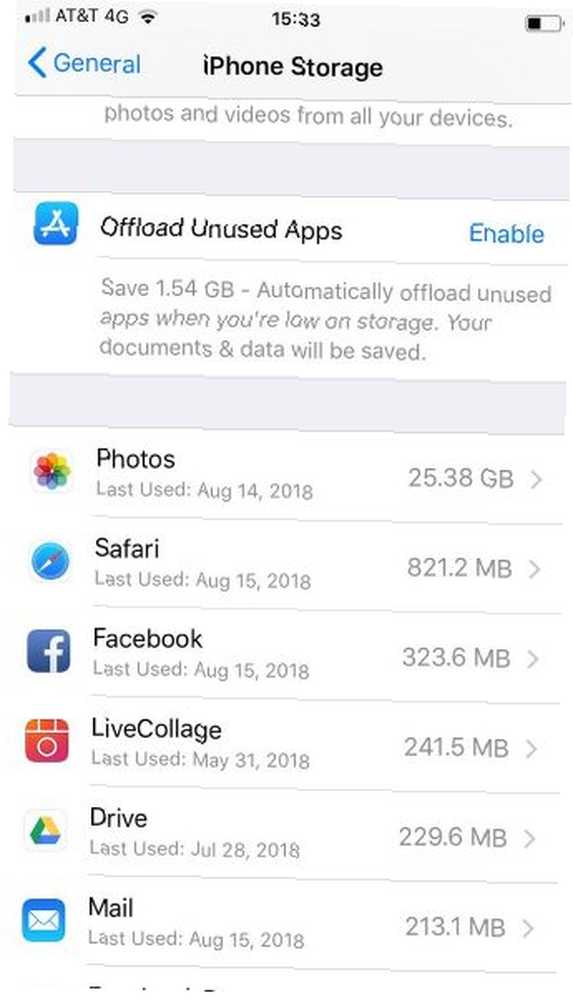
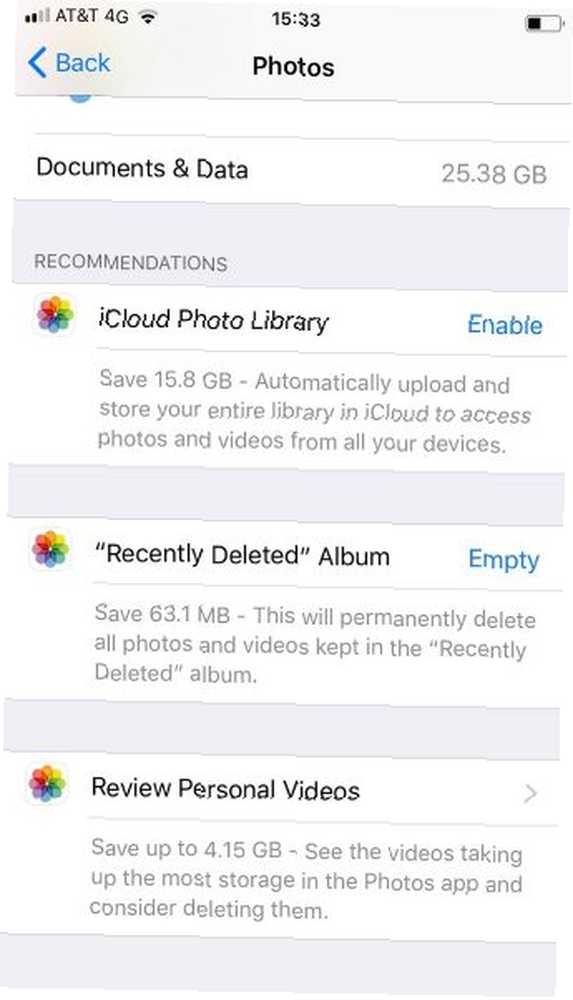
Son olarak, videolarınızı inceleyebilirsiniz. İPhone video dosyalarını tarayacak ve hangisinin en fazla alanı kapladığını size söyleyecektir. Daha sonra bunları boş zamanlarınızda silebilirsiniz.
Not: En uzun videolar her zaman en büyük dosya değildir; kayıt sırasında kullandığınız kalite ayarlarına bağlıdır..
İPhone'da Rehber Depolama Nasıl Yönetilir
Son olarak, rehber listenizi kontrol edebilirsiniz..
Bireysel olarak, her temas küçük bir miktar yer kaplar. Bununla birlikte, uzun yıllar boyunca Apple ekosistemindeyseniz, kişi listeniz çok büyük olabilir. Muhtemelen, ayrıntıları eski olan birçok eski arkadaşınız, daha önce hiç görüşmeyeceğiniz önceki mesleklerden eski meslektaşlarınız ve artık ihtiyacınız olmayan her türlü esnaf ve hizmetiniz var..
Tüm çöplükten geçip onu silmeye değer. Yalnızca alandan tasarruf etmenizi sağlamakla kalmaz, aynı zamanda daha rafine, düzenli ve kullanışlı bir rehber listesi oluşturur..
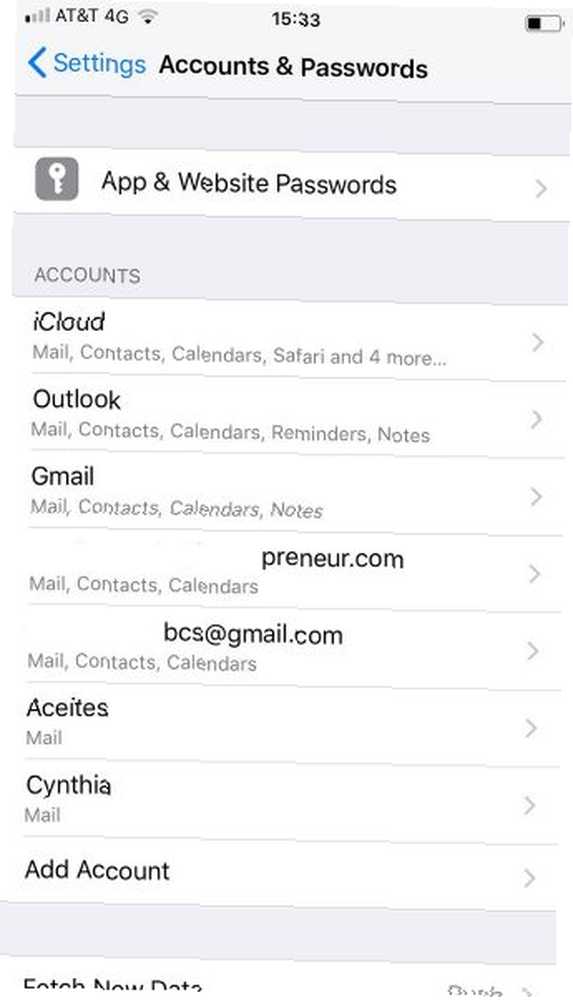
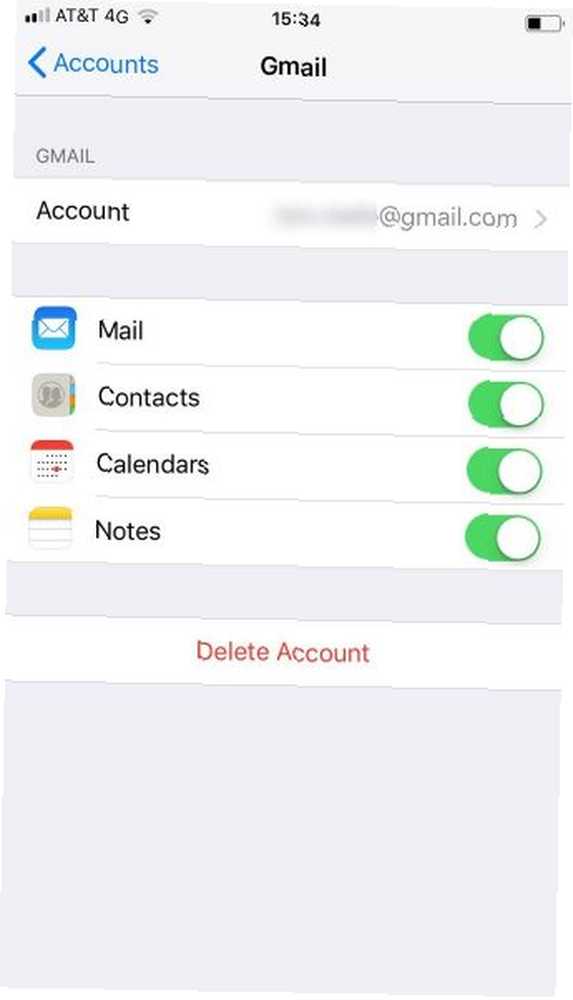
İlk önce, ihtiyacınız olmayan hesaplar için kişi senkronizasyonunu kapatın. Bu anında biraz yer kazandıracak. Adresine giderek senkronize edilmesini engelleyebilirsiniz. Ayarlar> Hesaplar ve Şifreler, doğru hesaba dokunarak ve yanındaki düğmeyi kaydırın İletişim içine kapalı konumu. Siz iPhone, sizden başka bir giriş yapmadan bunları silecek.
Yerel olarak kaydedilen veya iCloud ile senkronize edilen bir kişiyi silmek için aşağıdaki talimatları izleyin:
- Aç İletişim Uygulamanın.
- Kaldırmak istediğiniz kişiye dokunun..
- seçmek Düzenle sağ üst köşede.
- Aşağı kaydırın ve üzerine dokunun Kişiyi silmek.
İPhone'da Depolamayı Yönetmek İçin Üçüncü Taraf Uygulamasını Kullanma
İPhone'unuzdaki depolamayı yönetmek için üçüncü taraf uygulamaları da kullanabilirsiniz. İşte bizim favorilerimizden üçü:
1. iExplorer
iExplorer, sürükle ve bırak özelliğini kullanarak bir iPhone, iPad veya iPod'daki içeriği bir PC veya Mac'e taşımanıza olanak tanır. Her biri format bazında düzenlemeye gerek kalmadan depolamayı birçok farklı dosya formatında yönetmenin harika bir yolu.
Yalnızca müzik, fotoğraf ve videolarla çalışmakla kalmaz, aynı zamanda sesli postalar, kişiler, takvim etkinlikleri, hatırlatıcılar, notlar ve daha fazlası gibi içeriklerin kullandığı depolamayı yönetmenize de izin verir.
İndir: iExplorer (40 ABD doları)
2. iMazing
iMazing, Apple'ın yerel yedekleme araçlarından daha iyi bir yedekleme ve geri yükleme uygulaması olarak kendini satıyor iPhone ve iPad'inizi Yedekleme iPhone ve iPad'inizi Yedekleme Yarın iPhone'unuzu kaybetmeniz durumunda ne yapardınız? Bir yedekleme planınız olması gerekiyor ve size iCloud'a veya iTunes'a nasıl yedekleyeceğinizi göstereceğiz. , ancak iPhone'unuzun depolama alanını yönetmek için de kullanabilirsiniz..
Uygulama yedeklemeler, fotoğraflar, müzik, e-kitaplar, mesajlar, kişiler ve uygulamalarla çalışır. İçeriğinizi bir PC'ye veya Mac'e taşıyabilir ve telefonunuzun deposundan silebilirsiniz..
İndir: iMazing (55 $)
3. iFunBox
iFunbox ücretsiz üç uygulamanın sadece.
USB üzerinden bir PC veya Mac'e bağlanır ve uygulamalarınızı, fotoğraflarınızı, müziklerinizi, zil seslerinizi, videolarınızı, sesli notlarınızı ve diğer multimedya dosyalarınızı yönetmenizi sağlar.
iFunbox ayrıca iPhone'unuzu harici bir depolama alanı olarak kullanmanıza olanak sağlayan bir araç içerir 6 iPhone'u Harici Bir Sabit Sürücü Olarak Kullanma Yöntemleri 6 iPhone'u bir Harici Sabit Sürücü Olarak Kullanma Yöntemleri Bir iPod'u harici bir sabit disk olarak kullanmak oldukça kolay, peki ya bir iPhone? ; mevcut bir uygulamanın şemsiyesine doğal olarak uymayan önemli belgeleri ve diğer verileri taşımak için kullanabilirsiniz.
Son olarak, iFunBox, hapse atmış kullanıcıların cihazlarını kök dosya sistemine götürebilmelerini sağlayacak.
İndir: iFunBox (Ücretsiz)
İPhone'unuzu Yönetmenin Diğer Yolları
Açıkladığımız yöntemler, iPhone'unuzun depolama alanını daha etkili bir şekilde yönetmenize yardımcı olur.
Daha fazla ipucu arıyorsanız, iOS cihazlarınızda nasıl yer kazanacağınıza dair ipuçlarımızı incelediğinizden emin olun iPhone Storage Full? İOS iPhone Depolama Alanında Nasıl Boş Alan Yaratılır? İOS'ta Boş Alan Nasıl Oluşturulur Mevcut iPhone depolama alanınızı en üst düzeye çıkarmanın en iyi yolu, alabileceğiniz en büyük cihazı satın almaktır. Bunun için çok mu geç? İşte iOS cihazınızda nasıl boş alan oluşturulacağı. .











